Sådan sikkerhedskopieres iPhone med iTunes
Uanset hvad årsagen er at sikkerhedskopiere iPhone tilcomputer eller andet sted, det kommer altid til nytte. Uanset om du skifter til en ny iPhone eller bare vil forhindre, at dine data går tabt. Du kan sikkerhedskopiere iPhone til computer med iTunes og uden iTunes. Apple Inc har givet deres brugeres iTunes og iCloud, så de kan skabe en sikkerhedskopi af enheden, der ikke blot vil forhindre tab af data ulempe for dig, men også hjælpe dig med at gendanne sikkerhedskopien til andre enheder.
Så her i denne artikel vil vi lære at sikkerhedskopiere iPhone til iTunes. Vi introducerer også dig en måde at sikkerhedskopiere din iPhone uden iTunes.
- Del 1: Sådan sikkerhedskopieres iPhone med iTunes
- Del 2: Sådan sikkerhedskopieres iPhone til computer uden iTunes
- Del 3: Tips: Sådan gendannes iPhone / iPad fra Backup
Del 1: Sådan sikkerhedskopieres iPhone med iTunes
For at lære at sikkerhedskopiere iPhone ved hjælp af iTunes, skal dubliver nødt til at installere iTunes på din computer. Når du har etableret en sikker forbindelse mellem begge enheder, kan du begynde at sikkerhedskopiere data. Men du skal huske, at iTunes-backup kun kan oprettes ved at lade enheden stole på computeren. Følg derefter trinene nedenfor:
Trin 1: Start iTunes på computeren, og sørg for, at du har den nyeste version af enheden. Tilslut derefter din enhed med softwaren. Enheden vil blive genkendt af iTunes, og du skal klikke på enhedsikonet fra toppanelet.
Trin 2: Når du klikker på enheden, åbnes opsætningsfanen. På bundsiden ses alternativet Back Up Now. Klik på indstillingen og bekræft handlingen.

Enhedsdataene sikkerhedskopieres på iTunes inden for få minutter. Men uanset hvor effektiv metoden er, er der også nogle ulemper.
- iTunes tillader ikke selektiv backup.
- iTunes holder kun en backup. Det er trinvis backup.
- Nogle af dataene kan ikke sikkerhedskopieres ved hjælp af iTunes.
På grund af disse eller disse grunde søger mange brugere et iTunes alternativt værktøj til at sikkerhedskopiere iPhone til computeren uden iTunes.
Del 2: Sådan sikkerhedskopieres iPhone til computer uden iTunes:
For at sikkerhedskopiere iOS-enheden uden at bruge iTunes,brugerne har et meget alternativ til det. Tenorshare iCareFone er værktøjet, der er i stand til at backup iPhone data selektivt og gemme flere sikkerhedskopier på computeren. Desuden er dets backup funktion helt gratis at bruge.
Her er trinene til, hvordan du sikkerhedskopierer iPhone uden iTunes ved hjælp af iCareFone:
Trin 1: Start med at downloade softwaren fra hjemmesiden og installer den korrekt på din enhed. Start derefter softwaren og tilslut din enhed med systemet. Når enheden registreres af softwaren, skal du skifte til fanen Sikkerhedskopiering og gendannelse.
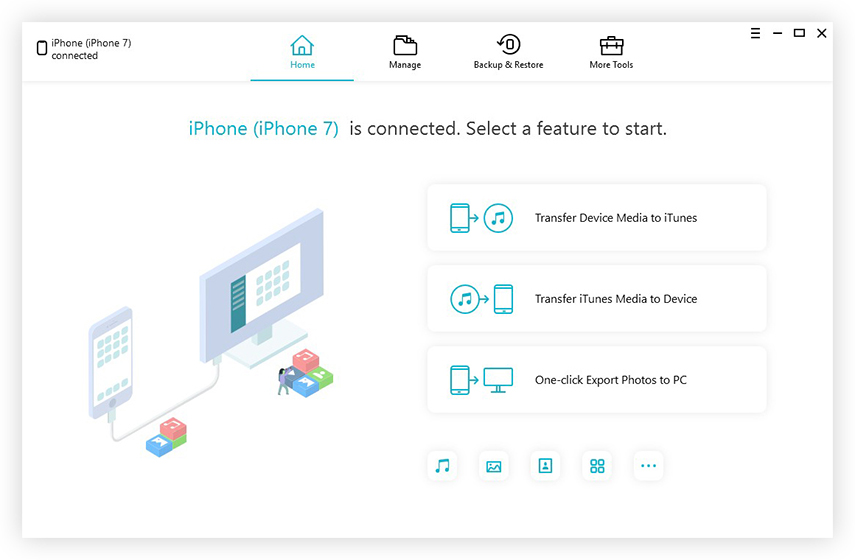
Trin 2: Filerne på enheden lægges i grænsefladen. Du kan udføre en selektiv backup af enheden. Du kan også tilpasse målplaceringen, hvor backupen gemmes under Backup Path-indstillingen.
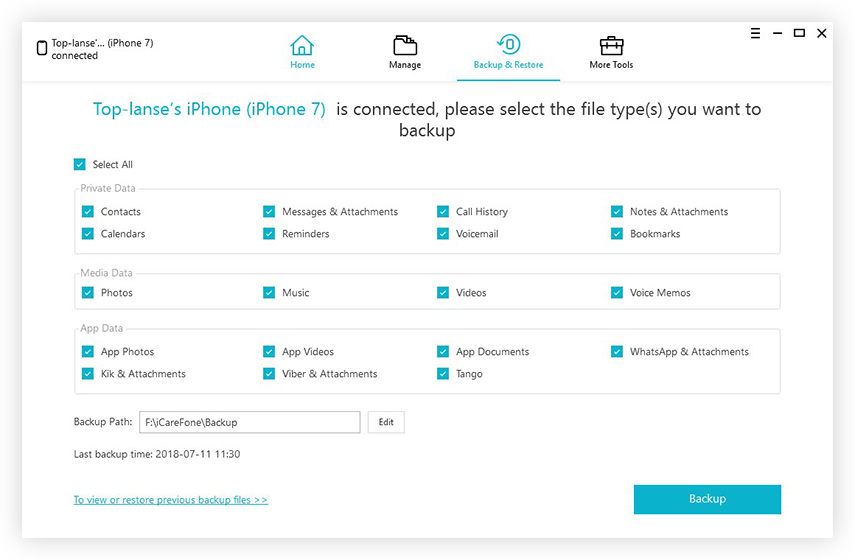
Trin 3: Tryk endelig på Backup-knappen og vent, mens softwaren sikkerhedskopierer de valgte data på din enhed.

Når sikkerhedskopien er færdig, kan du sesikkerhedskopierede data og gendanne det, når du vil. Det er den mest fleksible og hurtige metode til at sikkerhedskopiere din enhed. Så det er sådan, at du kan sikkerhedskopiere iPhone til Mac / Windows uden iTunes.
Del 3: Tips: Sådan gendannes iPhone / iPad fra Backup
Du vil være glad for, at iCareFone også har gjort iPhone data gendannelse super nemt. Gendannelsen kræver ikke iTunes eller iCloud. Følg trinene herunder og gendan dataene:
Trin 1: Start appen på dit system og tilslut din iPhone med computeren. Når enheden registreres af softwaren, skal du skifte til fanen Sikkerhedskopiering og gendannelse. De tidligere sikkerhedskopieringsfiler vises også på skærmen.

Trin 2: Du kan vælge en backupfil fra listen og åbne sikkerhedskopien ved at klikke på View-indstillingen. Da sikkerhedskopieringsdata vises på skærmen, kan du også få et eksempel på filerne. Hvis iTunes backup-filer er krypteret, skal du indtaste krypteringsadgangskoden for at låse filen op og vise dataene.
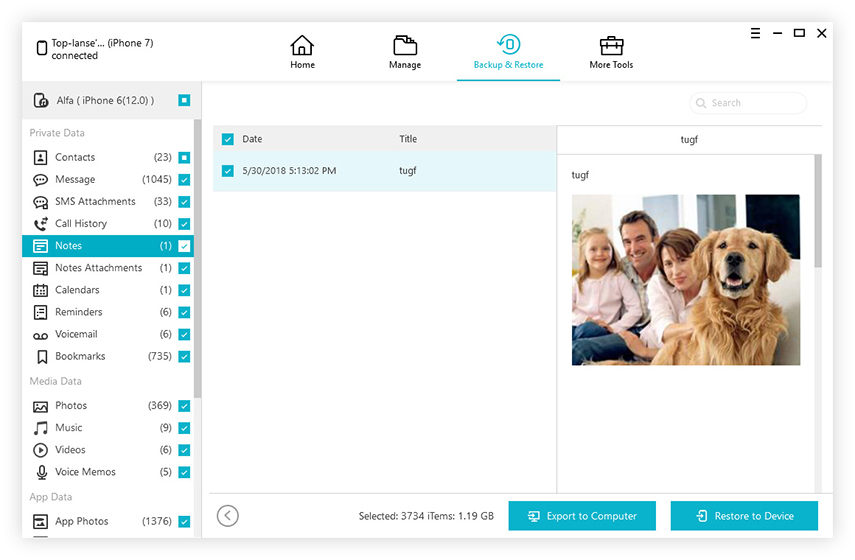
Trin 3: Fra de viste data kan du vælge så mange filer som du vil. Nu skal du vælge, hvor du vil have dataene skal gendannes. Vælg enten Eksporter til computer eller Gendan til enhed.

Hvis du har brug for at gendanne dataene direkte på iPhone, kan du nemt gøre det med dette værktøj. Selvom du har iTunes backup-filer, kan softwaren læse disse filer og give de ønskede data.
Bundlinjen
Som du lærer at sikkerhedskopiere iPhone med eller udeniTunes, det bliver nemt at holde en ekstra kopi af dine datafiler. Nu skal du ikke bekymre dig om at miste dine enhedsdata. Tenorshare iCareFone tilbyder en mere fleksibel måde at sikkerhedskopiere dine data på. Udover at sikkerhedskopiere og gendanne iPhone understøtter denne allround software at overføre filer mellem iPhone og computer, overføre iTunes bibliotek med lethed, administrere iPhone data og endda rette iOS-problemer.





![[Løst] Dekryptere iPhone Backup med / uden adgangskode](/images/itunes-backup/solved-decrypt-iphone-backup-withwithout-password.jpg)



